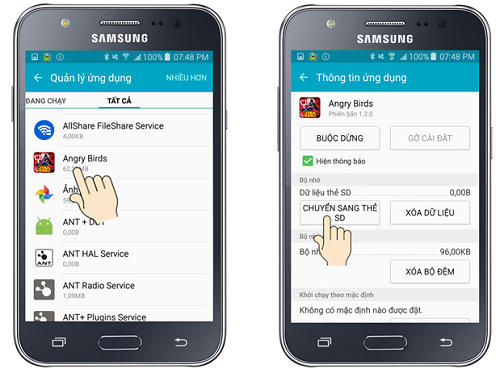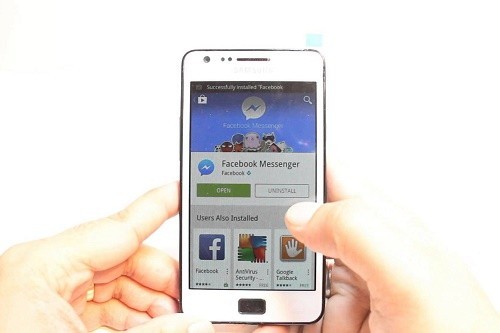Hướng dẫn cách chụp màn hình điện thoại Samsung Galaxy J2 Prime
Chụp màn hình điện thoại là một tính năng rất mới và hay trên các loại điện thoại thông minh. Nếu bạn đang sử dụng một chiếc điện thoại Samsung J2 thì với cách chụp màn hình máy Samsung J2, bạn có thể lưu lại những hình ảnh quan trọng ngay tại màn hình của máy.
Có khá nhiều cách chụp màn hình Samsung J2, các cách này đều rất đơn giản, dễ thực hiện. Dưới đây là một số cách chụp ảnh màn hình máy điện thoại Samsung J2 mà chuyên trang Nạp tiền Vinaphone Vienthong đã tổng hợp. Mời các bạn cùng theo dõi!

Hướng dẫn các cách chụp màn hình điện thoại Samsung J2 Prime
1. Cách chụp màn hình Samsung J2 với phím vật lí
Với hầu hết người dùng Android, chụp màn hình với phím vật lí đã trở nên khá quen thuộc và dễ dàng. Đây là cách nhanh nhất giúp bạn bắt trọn mọi khoảnh khắc trên thiết bị của mình. Cách chụp ảnh màn hình Samsung Galaxy J2 cũng tương tự như vậy.
Với cách này, bạn chỉ cần ấn và giữ đồng thời phím Nguồn nằm ở cạnh bên phải màn hình và phím Home trong khoảng 2 đến 3 giây. Ngay sau khi chụp màn hình J2 thành công, thiết bị sẽ phát ra tiếng chụp ảnh và thông báo hình ảnh vừa chụp đã được lưu trong bộ nhớ thiết bị. Bạn có thể dễ dàng xem lại hình ảnh vừa chụp trong bộ nhớ điện thoại Samsung J2 Prime tại thư mục Screenshot.
Cách chụp màn hình Samsung Galaxy J2 trên khá đơn giản và được sử dụng rộng rãi bởi sự đơn giản và nhanh gọn. Tuy nhiên, nếu bạn thực hiện thao tác này một cách quá nhanh và không chính xác, thiết bị sẽ rơi vào trạng thái tắt nguồn hoặc quay lại màn hình chính.

Nhấn giữ đồng thời phím Nguồn và phím Home để chụp ảnh màn hình
2. Cách chụp màn hình Samsung J2 Prime bằng Menu hỗ trợ
Nếu bàn phím vật lí trên thiết bị của bạn đang gặp trục trặc và không thể chụp lại màn hình theo cách này, bạn có thể tham khảo các chức năng của thiết bị để tìm ra cách chụp màn hình tương tự. Menu hỗ trợ hay còn được gọi là phím Home ảo đã được tính hợp sẵn trên thiết bị sẽ giúp bạn chụp màn hình galaxy J2 một cách đơn giản và nhanh chóng. Để chụp ảnh màn hình Samsung J2 theo cách này, bạn thực hiện theo các bước sau:
- Bước 1: Mở mục “Cài đặt” từ màn hình chính thiết bị. Sau đó chọn mục “Hỗ trợ”. Tại đây bạn ấn chọn mục “Thao tác và tương tác”, tiếp tục chọn tính năng “Menu hỗ trợ” để kích hoạt phím Home ảo sử dụng trên Samsung J2 Prime.
- Bước 2: Sau khi đã kích hoạt thành công Menu hỗ trợ, trên màn hình sẽ xuất hiện một biểu tượng hình tròn màu màu xanh có 4 ô vuông trắng. Đây chính là phím Home ảo và với phím này, cách chụp màn hình galaxy J2 sẽ dễ dàng hơn bao giờ hết.
- Bước 3: Để chụp màn hình với cách này, bạn chỉ cần tìm đến màn hình cần chụp, nhấn chọn vào phím Home ảo, các tùy chọn hiện ra sẽ bao gồm cả lệnh “Ảnh chụp màn hình”. Chạm vào lệnh này và ngay lập tức, ảnh màn hình sẽ được lưu lại trong bộ nhớ giúp bạn xem lại và chia sẻ một cách dễ dàng.

Chụp màn hình điện thoại Samsung J2 Prime với phím Menu hỗ trợ
Với cách chụp màn hình của Samsung J2 mà chuyên trang Mua thẻ Vinaphone Vienthong giới thiệu trên đây, bạn có thể tận dụng được phím Home ảo và việc chụp màn hình điện thoại trở nên nhanh chóng, dễ dàng hơn mà không bị nhầm lẫn như việc sử dụng phím vật lí hoặc trong trường hợp các phím vật lí gặp trục trặc và không thể chụp lại màn hình như thông thường.
3. Cách chụp màn hình điện thoại Samsung J2 bằng ứng dụng hỗ trợ
Ngoài 2 cách trên, chúng ta vẫn có thể thực hiện cách chụp màn hình trên Samsung J2 với ứng dụng hỗ trợ từ cửa hàng Google Play của Android.
Với CH Play, chúng ta có thể tìm kiếm được rất nhiều ứng dụng hỗ trợ chụp ảnh màn hình thiết bị một cách nhanh chóng và tiện lợi. Bạn có thể tham khảo ứng dụng “Screenshot Easy cho Android” chụp màn hình rất nhanh chóng và tiện lợi dành cho điện thoại Samsung J2 Prime.
Bạn có thể tải ứng dụng hỗ trợ chụp ảnh màn hình tại các website chia sẻ phần mềm, ứng dụng di động. Hoặc bạn có thể tìm tên ứng dụng “Screenshot Easy cho Android” trên mục tìm kiếm của CH Play, đây là một ứng dụng hoàn toàn miễn phí nên bạn có thể tải về và cài đặt ứng dụng trên thiết bị.
Sau đó bạn kích hoạt “Screenshot Easy cho Android” và ấn chọn thiết lập kích hoạt tính năng “Biểu tượng Lớp phủ” và ấn chọn “Bắt đầu chụp”. Ngay sau đó, một biểu tượng chụp ảnh màn hình có hình chiếc camera sẽ hiện lên và bạn có thể chụp lại màn hình bất cứ khi nào chỉ với một thao tác đơn giản là nhấn chọn vào biểu tượng đó.
Trên đây là các cách chụp màn hình Samsung J2 2016 và bạn cũng có thể sử dụng cách này để áp dụng với các thiết bị Android khác. Các cách được giới thiệu trên đều rất đơn giản và dễ thực hiện giúp bạn có thể bắt trọn các khoảnh khắc trên thiết bị của bạn một cách nhanh chóng, tiện dụng nhất.
Xem thêm: Tìm hiểu iPhone CPO là gì? Có nên mua iPhone hàng CPO hay không?